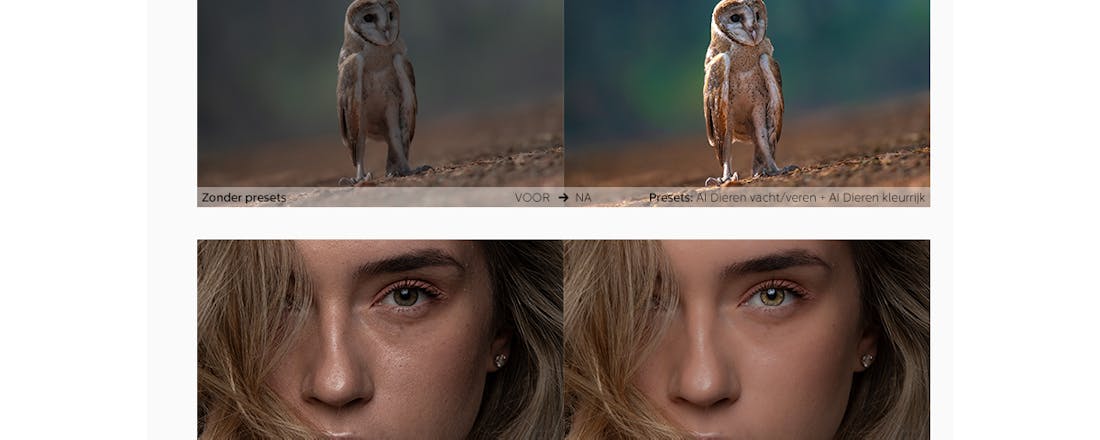📸 Foto’s bewerken met AI? Wij hebben 15 gratis presets voor je!
Fotografeer jij graag en houd jij er ook van om je foto’s na te bewerken in Lightroom (Classic) of Camera Raw (Photoshop)? Dan hebben we iets leuks voor je. Namens onze collega’s van zustersite Zoom Academy mogen we je 15 gratis AI presets cadeau doen!
Op ID.nl lees je veel over AI en alle mogelijkheden die je met tools als ChatGPT, Copilot, Google Bard, MidJourney en Dall-E allemaal hebt. Ook bij het bewerken van foto’s is AI inmiddels een niet meer weg te denken factor. Om het fotografen makkelijker te maken, heeft Zoom Academy een pakket met 15 presets samengesteld. Daarmee bewerk je je foto's in één klik tot een professioneel resultaat. De AI-presets kun je gebruiken in Lightroom, Lightroom Classic en Camera Raw (Photoshop). Ze zijn geschikt voor allerlei foto’s: Portret, Landschap, Macro en Dieren.
AI neemt jou werk uit handen
Deze voorinstellingen zijn zorgvuldig ontwikkeld, en zijn gebaseerd op de nieuwste AI-mogelijkheden in Lightroom. Zo kijken de presets naar wat jouw foto precies nodig heeft en worden nauwkeurige selecties van delen van je foto gemaakt. Neem bijvoorbeeld de automatische selectie van de lucht, het onderwerp, de ogen van een model of de achtergrond. De presets zijn aanpasbaar in sterkte. Je kunt de intensiteit aanpassen met een eenvoudige slider (die loopt 0 tot 200). Probeer ook eens meerdere presets te combineren: deze set voorinstellingen leent zich prima voor wie wat wil experimenteren.
©Zoom Academy
Hebben?
Wil je de presets ontvangen? Vul dan onderstaand formulier in. Na invullen krijg je een downloadlink waarmee je het presetpakket kunt downloaden.
Weet je niet hoe je presets moet installeren? Hieronder vind je links naar (uitgebreide) instructies:
PhotoshopLightroom ClassicLightroom (cloud)
📸 (Nóg) mooiere foto's maken? Zoom Academy is hét platform om je te ontwikkelen als fotograaf. Volg cursussen, bekijk video’s, laat je inspireren, ga interactief aan de slag, volg masterclasses, live sessies en meer! https://zoomacademy.nl/